存储空间是 Synology NAS 上的基本存储空间,在存储池上进行构建。创建存储空间之前,需要先创建存储池。对于支持快速创建模式的 Synology NAS 型号,可以同时创建存储空间和存储池,存储空间创建向导会自动优化存储容量和性能。
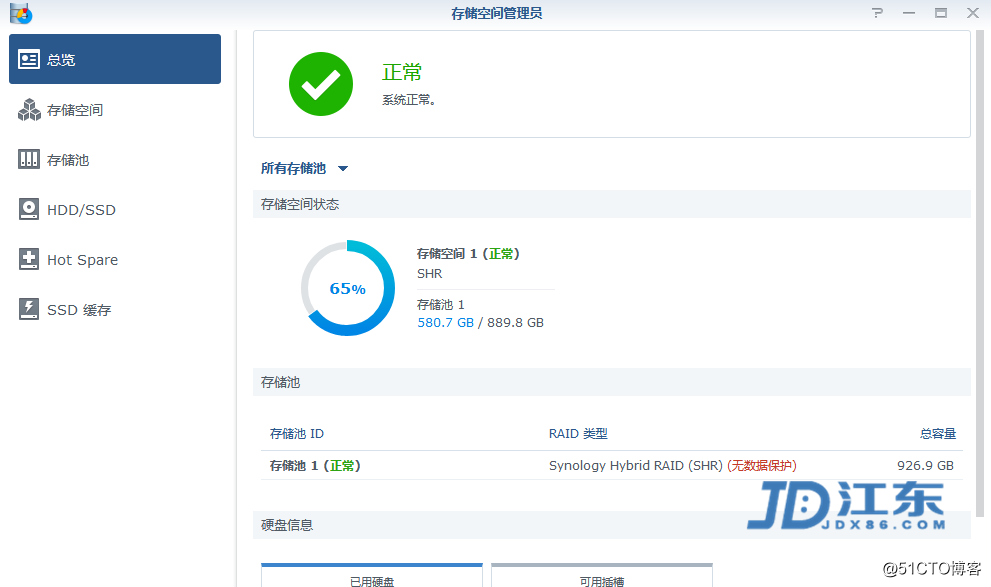
1、创建存储池
(1)在主菜单中选择存储管理器 > 存储池,然后单击创建以选择以下任一存储池类型
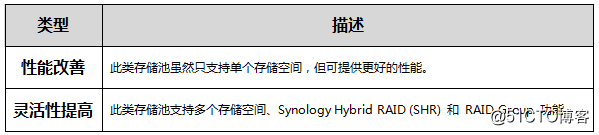
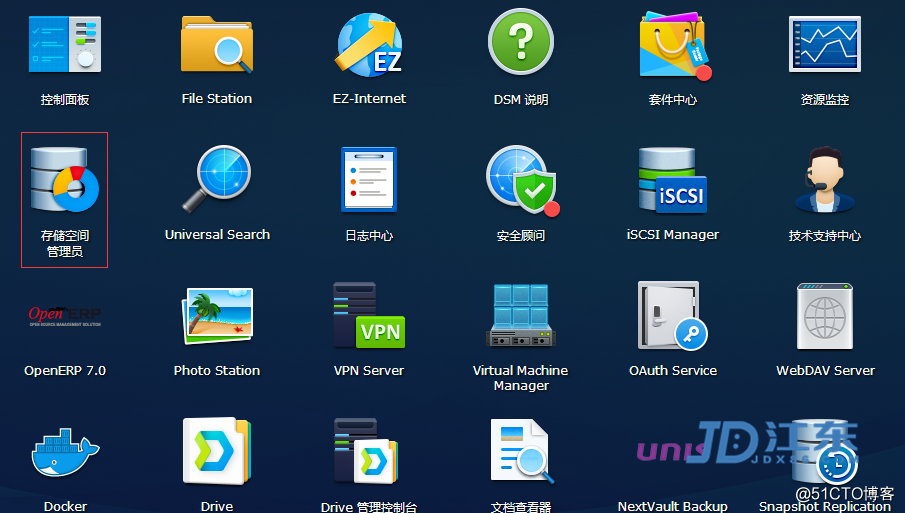
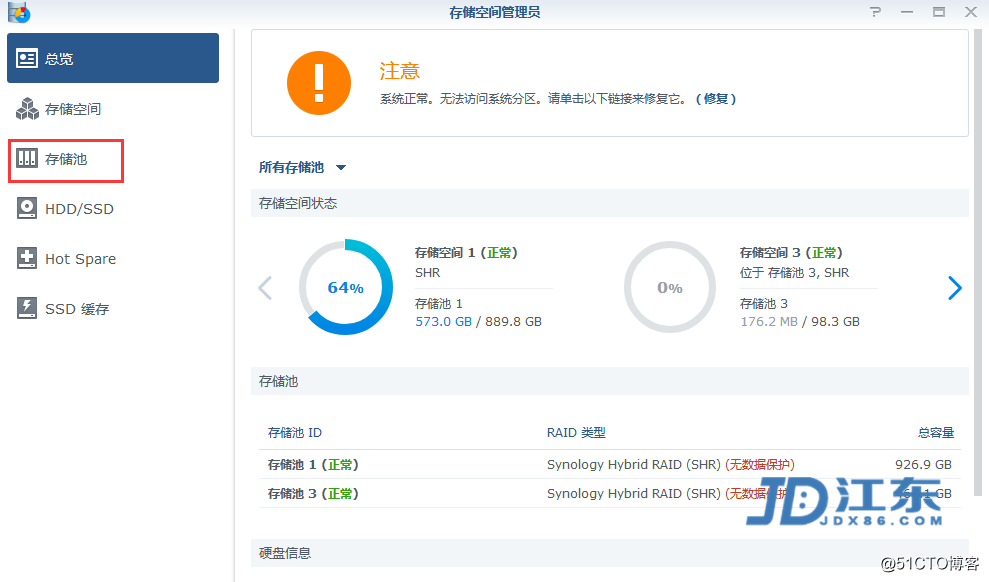
(2)点击新增
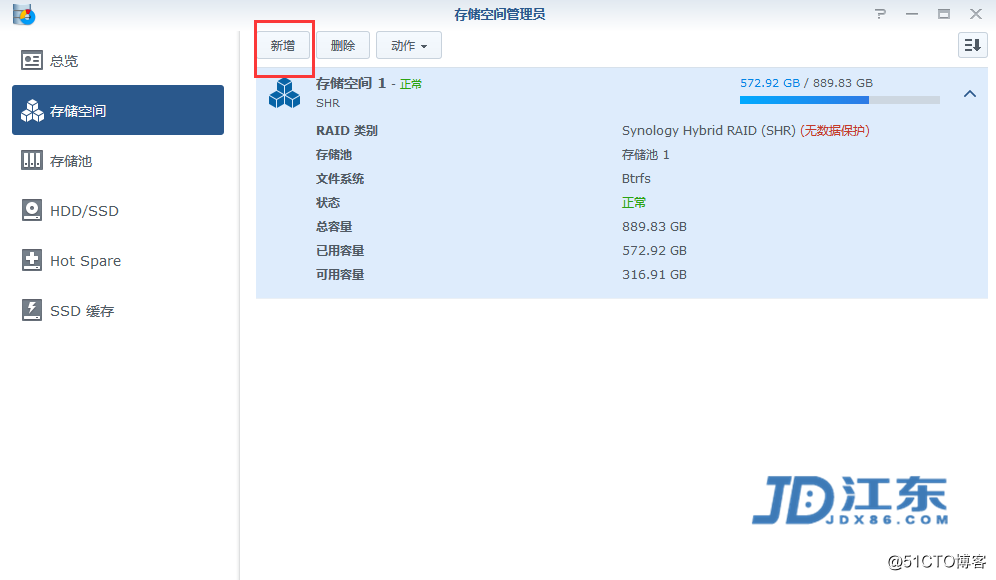
(3)选择“快速”
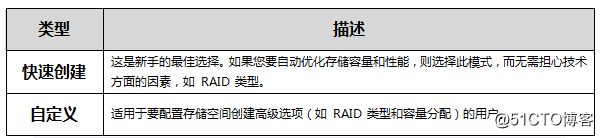
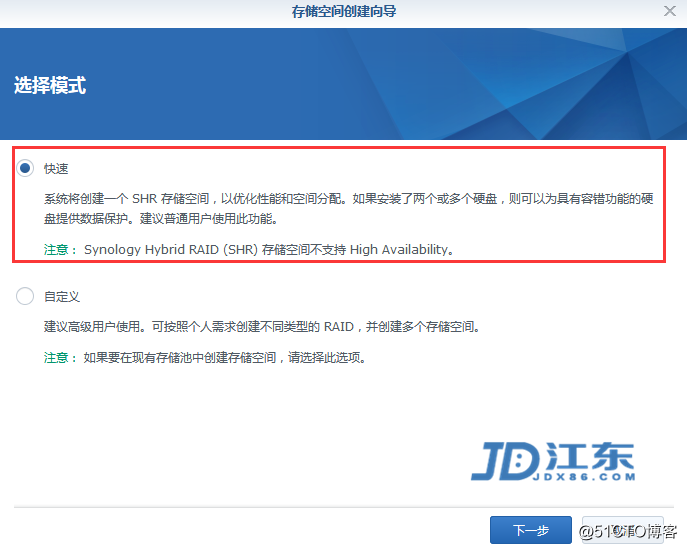
(4)选择NAS阵列模式
RAID 类型:视型号和安装的硬盘数量而定,创建自定义存储池时可实施以下 RAID 类型。
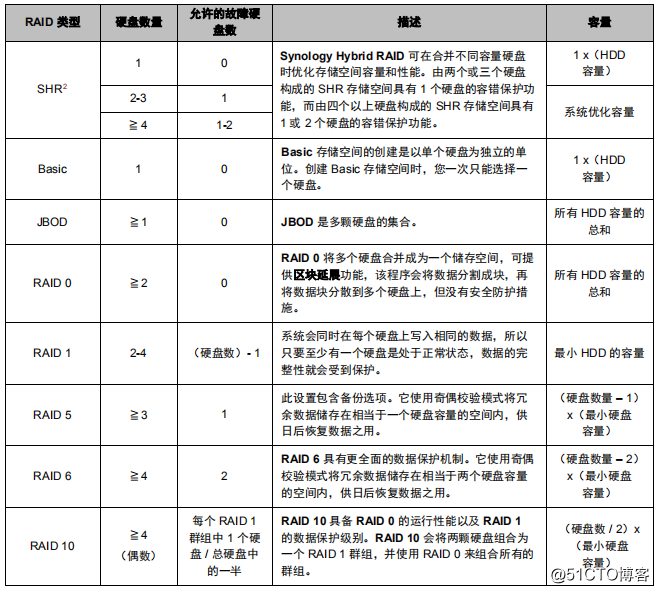
更改 RAID 类型
可更改现有存储池的 RAID 类型而不会丢失现有数据,可让您轻松、有效率地管理存储容量。例如,您可以在Synology NAS 上创建 RAID 1 存储空间,如果以后安装更多硬盘,可将其更改为 RAID 5。
支持的 RAID 类型
RAID 类型可更改的方式如下。
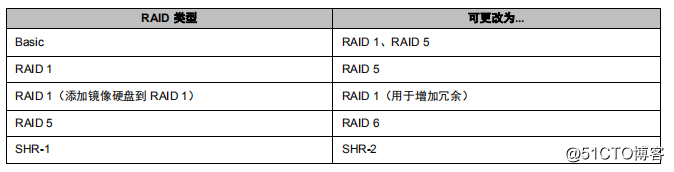
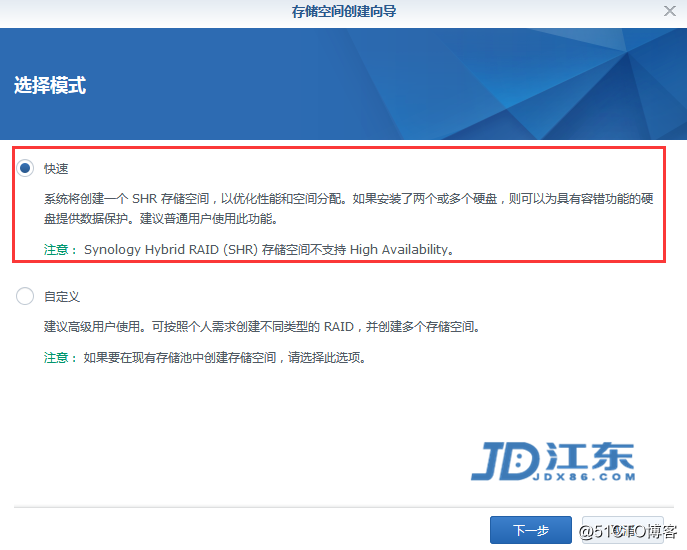
硬盘要求
若要更改存储池的 RAID 类型,Synology NAS 必须安装足够数量的可用硬盘。请参见以下内容来了解各 RAID 类型所需的最低硬盘数量。
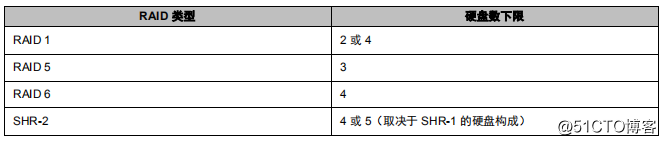
(5)选择做阵列的物理硬盘
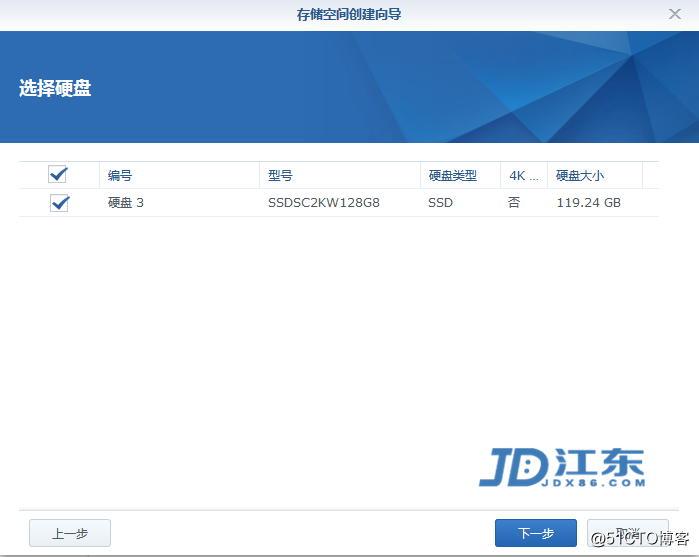
(6)选择存储池的格式
注意:常用的套件是都支持Btrfs格式,有部分套件只支持ext4格式
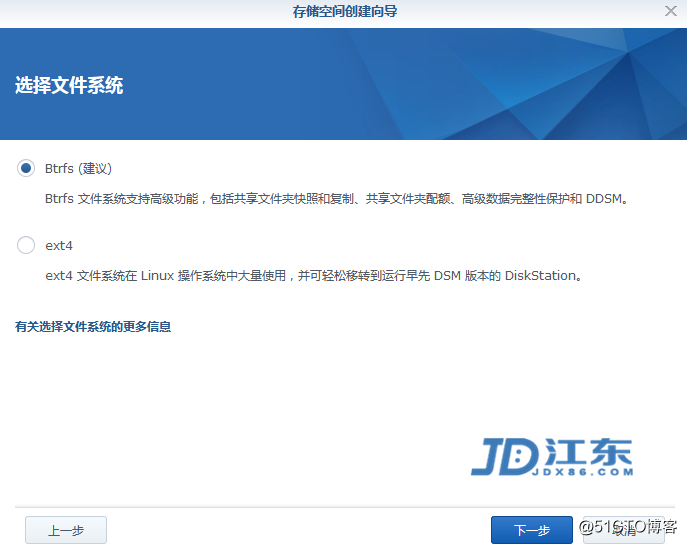
(7)应用即可
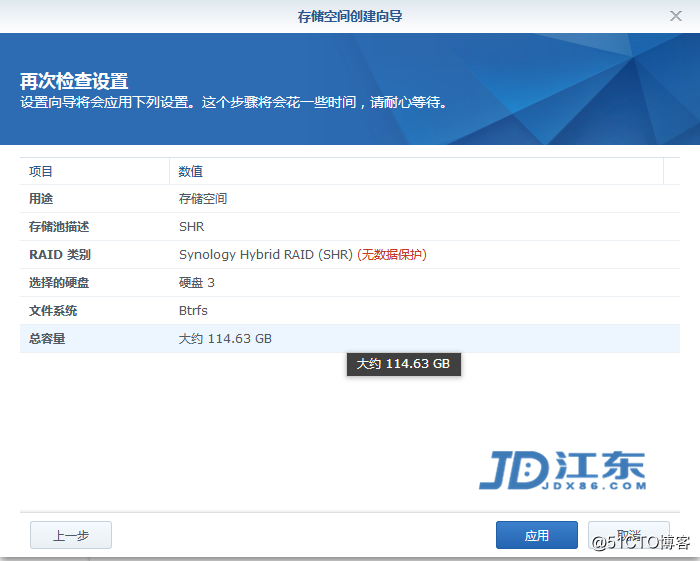
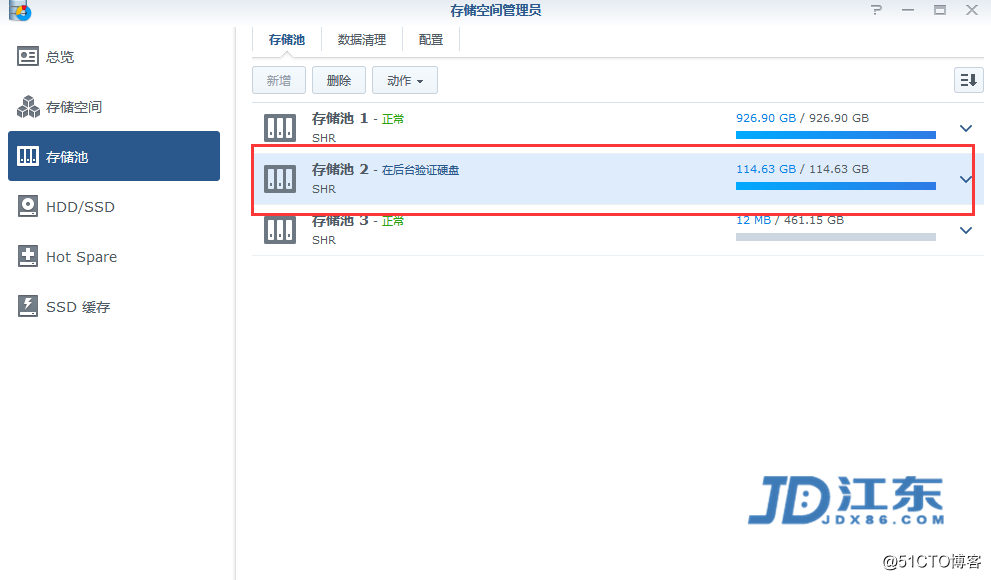
2、创建存储空间
(1)打开套件,点击存储空间点击“新增”
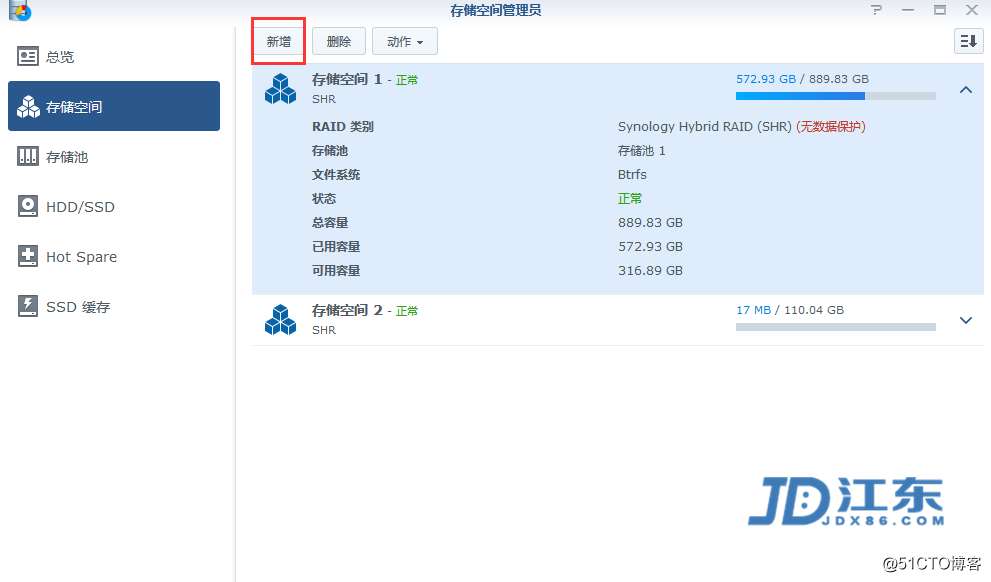
(2)进入创建存储空间引导界面
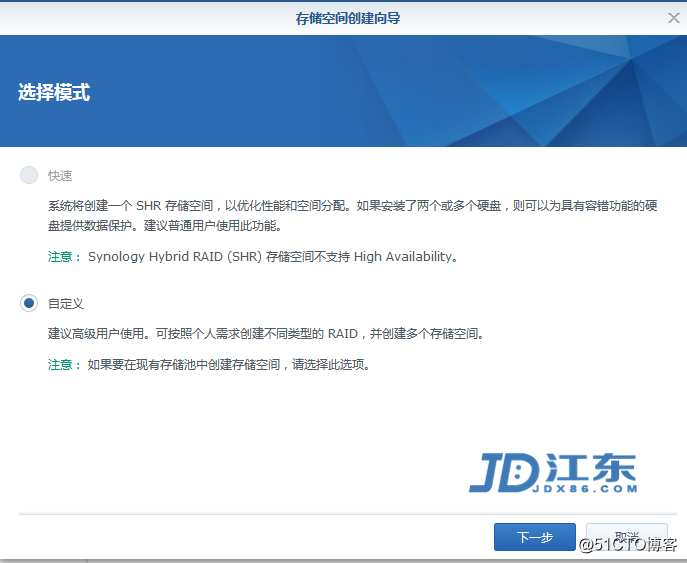
(3)选择存储池
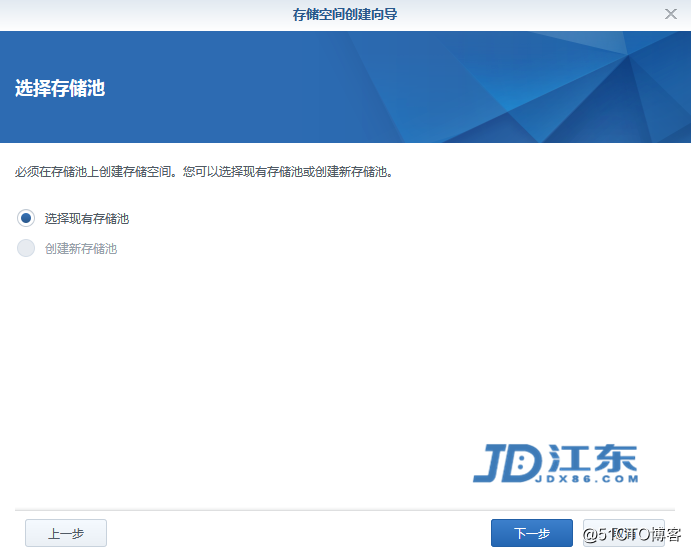
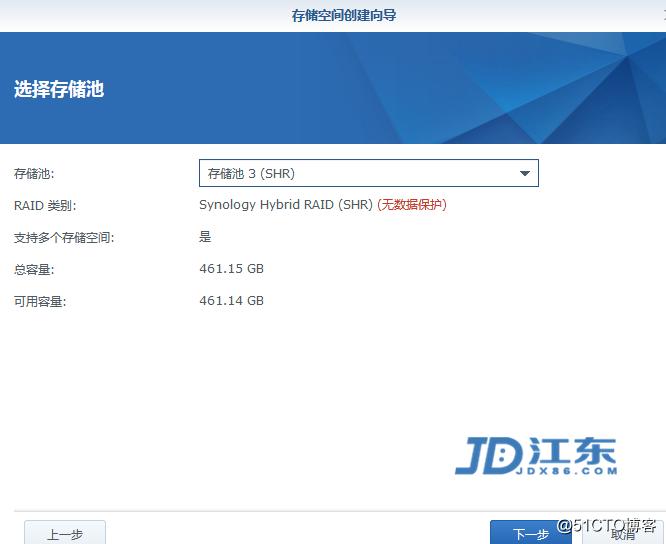
(4)创建完成
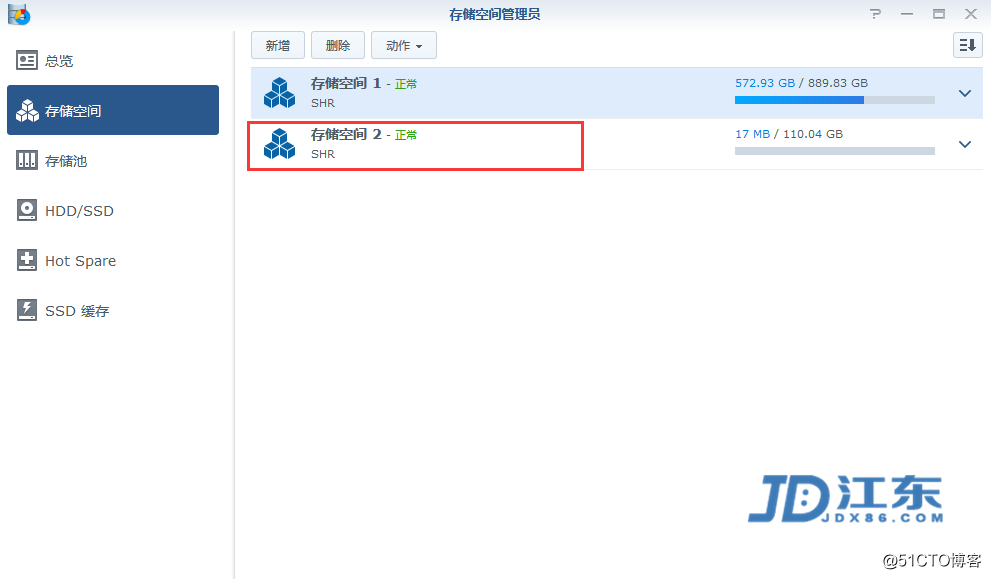
了解更多关于群晖NAS使用教程,例如:
1:群晖DSM操作系统基础介绍,创建空间、共享文件夹、配置网络
2:如何创建用户和批量导入用户,用户权限管理
3、如何通过Drive搭建企业网盘,搭建私云存储,数据同步设置
4、群晖NAS如何实现异地外网访问
5、如何使用Cloud Sync套件同步百度云盘
6、群晖NAS如何创建共享文件夹和设置文件权限
7:如何使用ABB套件备份服务器、计算机、文件服务器、虚拟机
8:如何使用iSCSI Manager套件扩容电脑和服务器磁盘容量
9:如果使用Moments管理照片
10:如何使用VMM虚拟化平台创建管理虚拟机
如想获取30+套群晖NAS视频教程,200+页图文详细使用教程,使用技巧宝典,
请加微信号:jdx86com与我们取得联系!加微信请备注:NAS教程